 Tutoriel logiciel
Tutoriel logiciel
 application mobile
application mobile
 Didacticiel d'utilisation de l'appareil photo numérique Guide de démarrage rapide de la caméra réseau recommandée
Didacticiel d'utilisation de l'appareil photo numérique Guide de démarrage rapide de la caméra réseau recommandée
Didacticiel d'utilisation de l'appareil photo numérique Guide de démarrage rapide de la caméra réseau recommandée
L'éditeur php Youzi vous propose un didacticiel complet sur l'utilisation des appareils photo numériques et un guide de démarrage rapide pour les caméras réseau. Que vous soyez débutant ou passionné de photographie expérimenté, ce guide vous aidera à comprendre les opérations et fonctions de base d'un appareil photo numérique, ainsi que comment démarrer rapidement avec une caméra réseau. Grâce à ce tutoriel, vous apprendrez à prendre des photos et des vidéos de haute qualité, et à maîtriser les différentes fonctionnalités de l'appareil photo. Que vous souhaitiez prendre des photos de voyage, des vidéos personnelles ou poursuivre une photographie professionnelle, ce didacticiel est là pour vous. Commençons ce voyage photographique ensemble !
Cet article a préparé pour vous un guide d'introduction aux caméras réseau. Après avoir lu cet article, même si vous êtes novice, vous pouvez rapidement vous lancer dans le débogage et la configuration des caméras réseau~
1 Accédez au réseau
Méthode filaire.
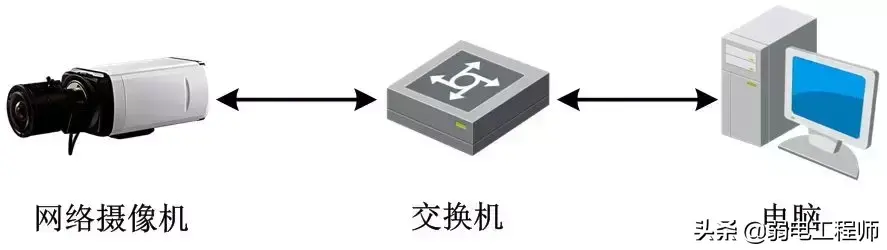
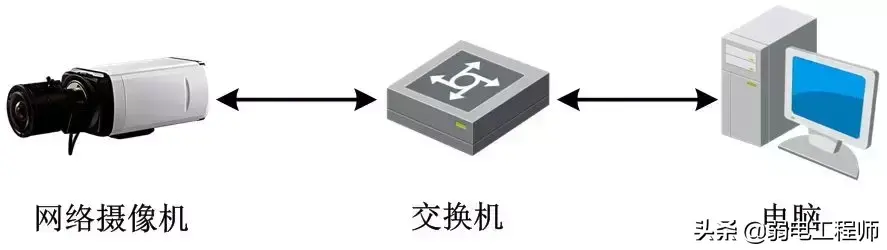
Méthode sans fil
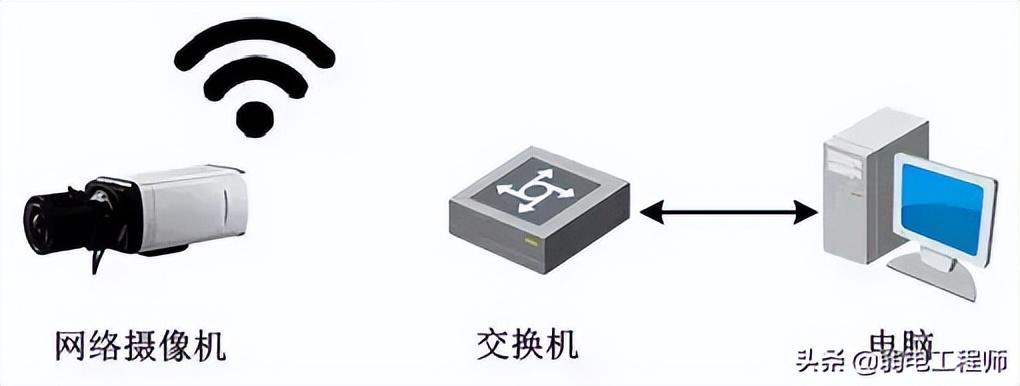
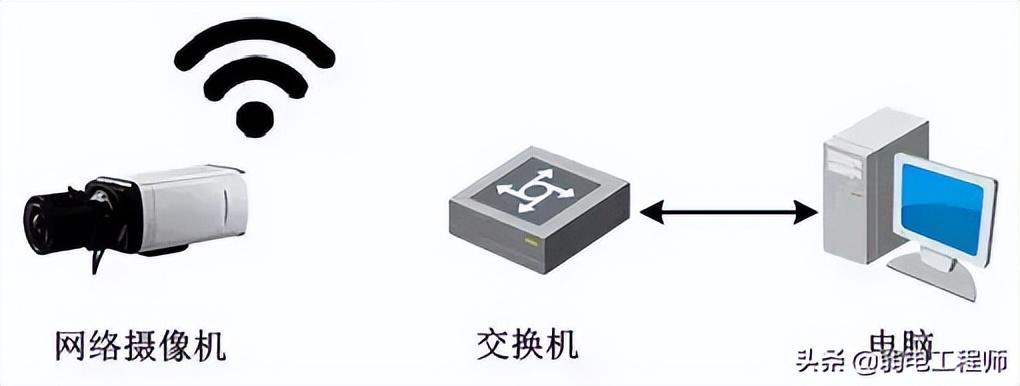
2. Activation de l'appareil et modification IP
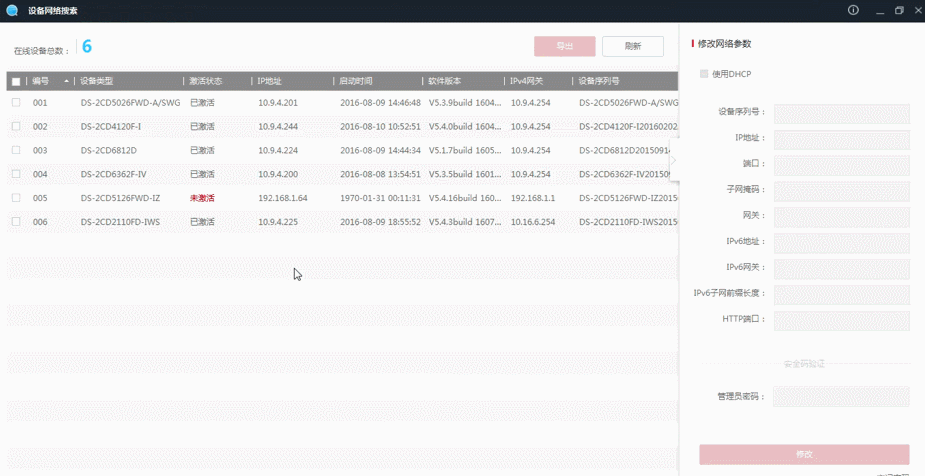
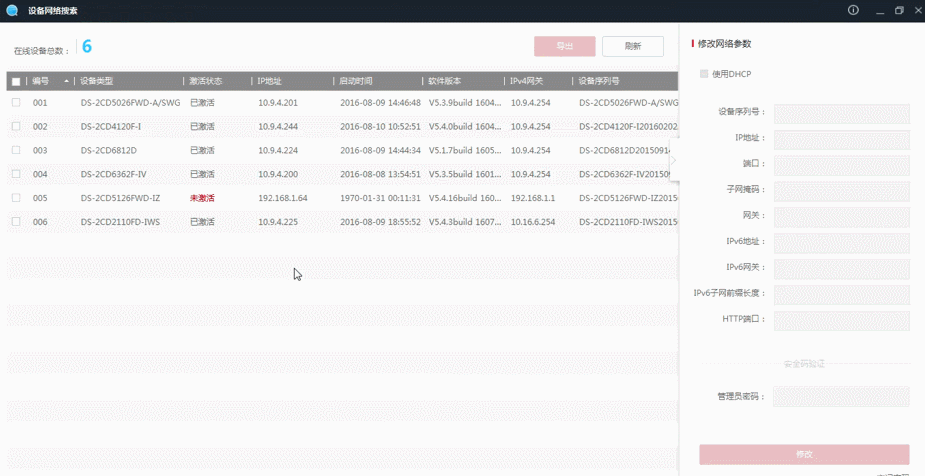
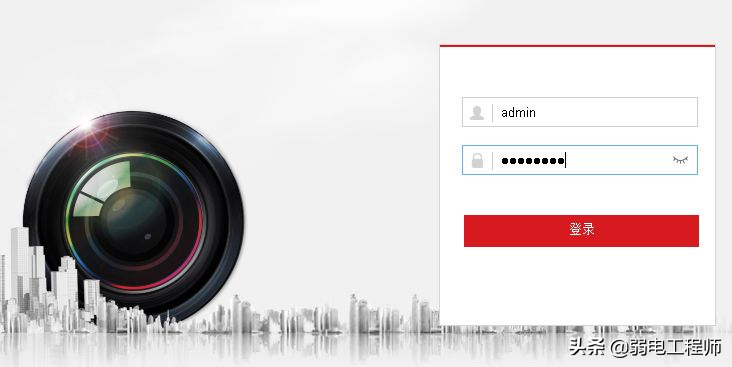
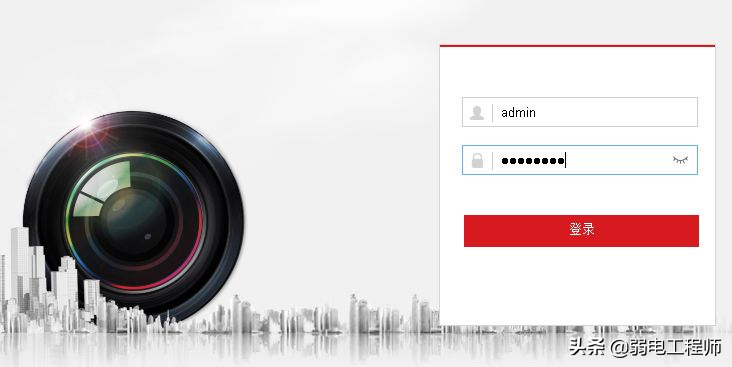
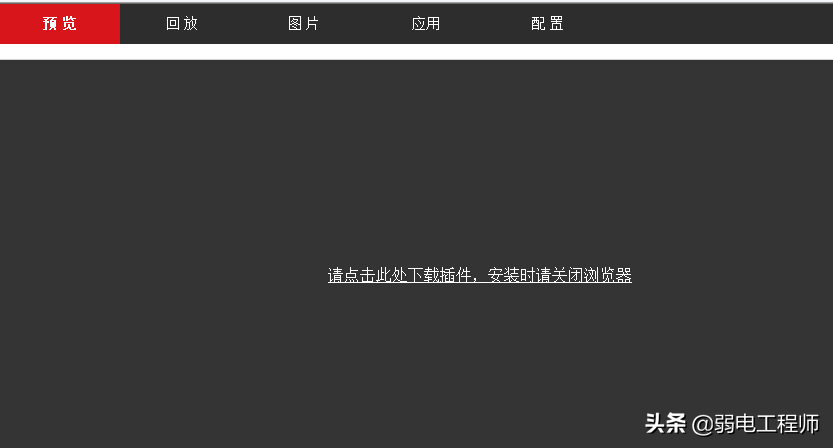
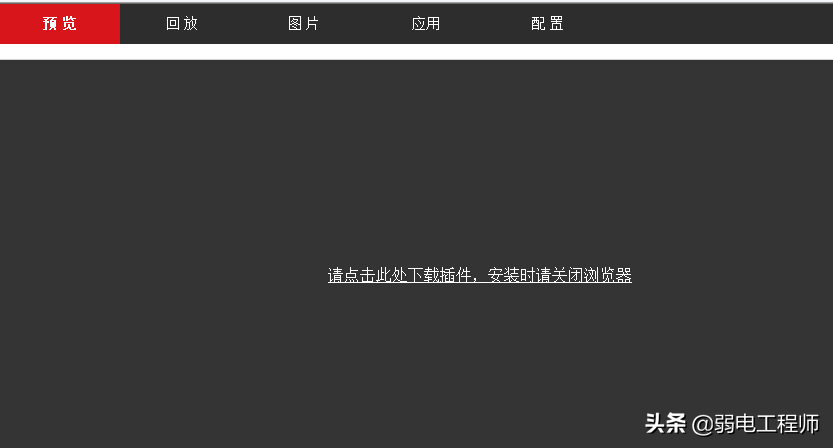
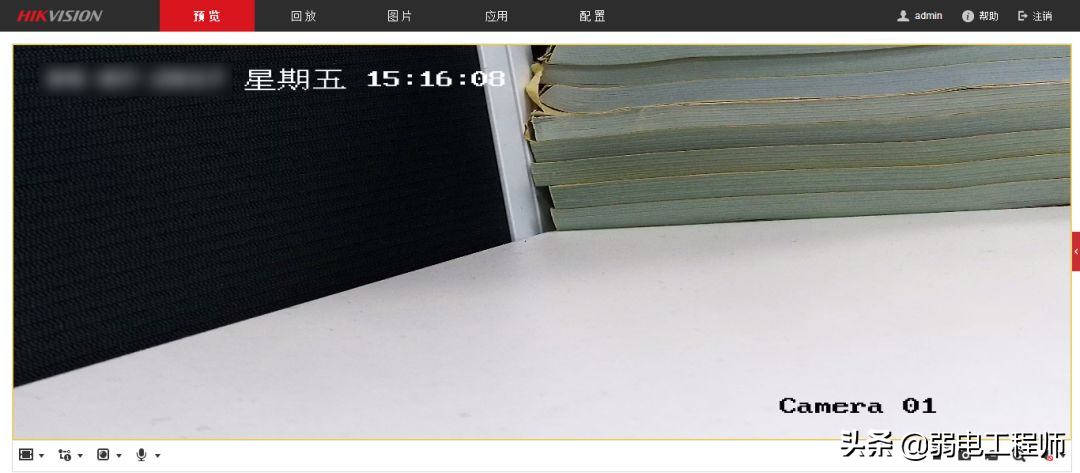
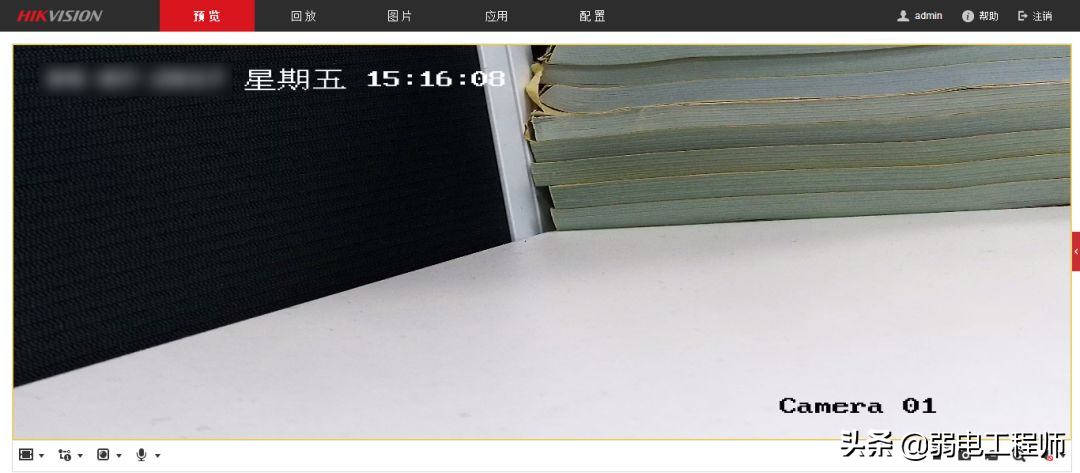
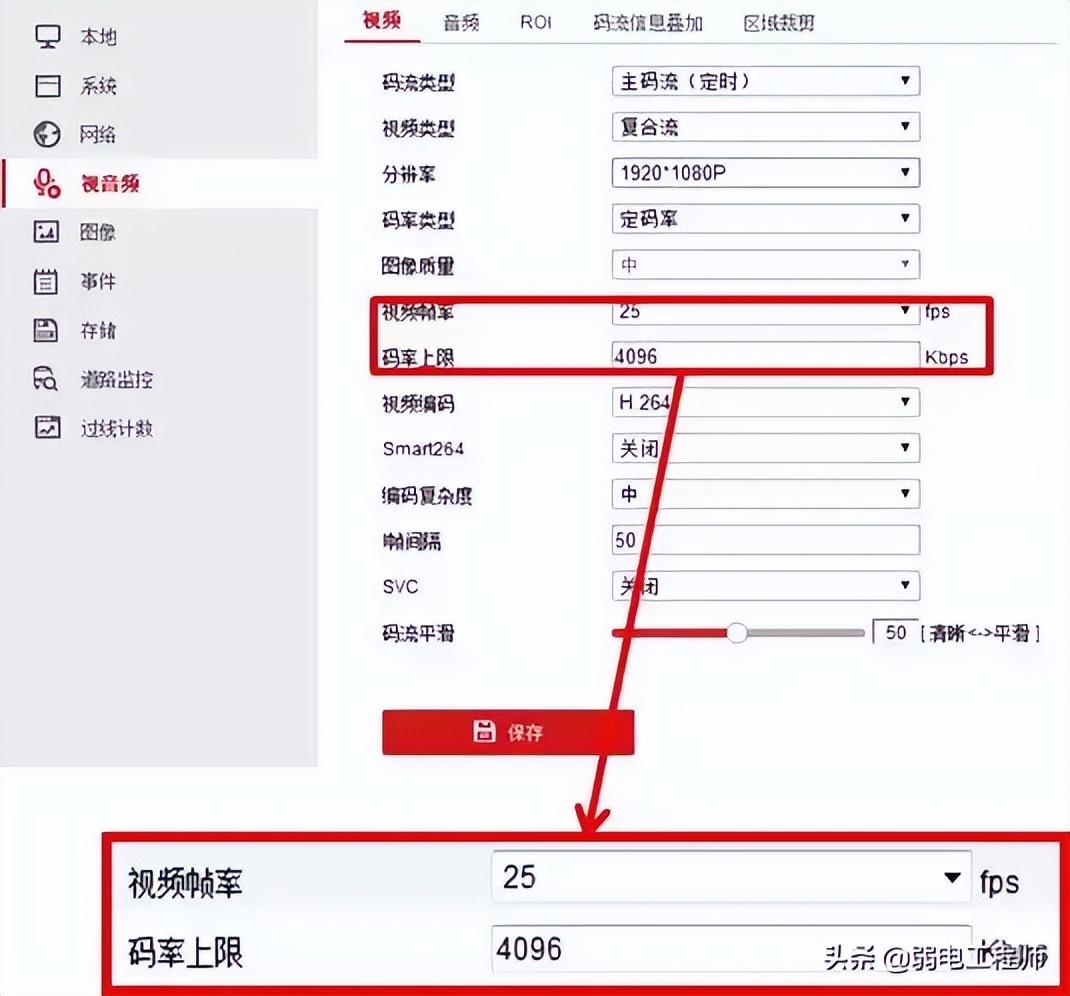
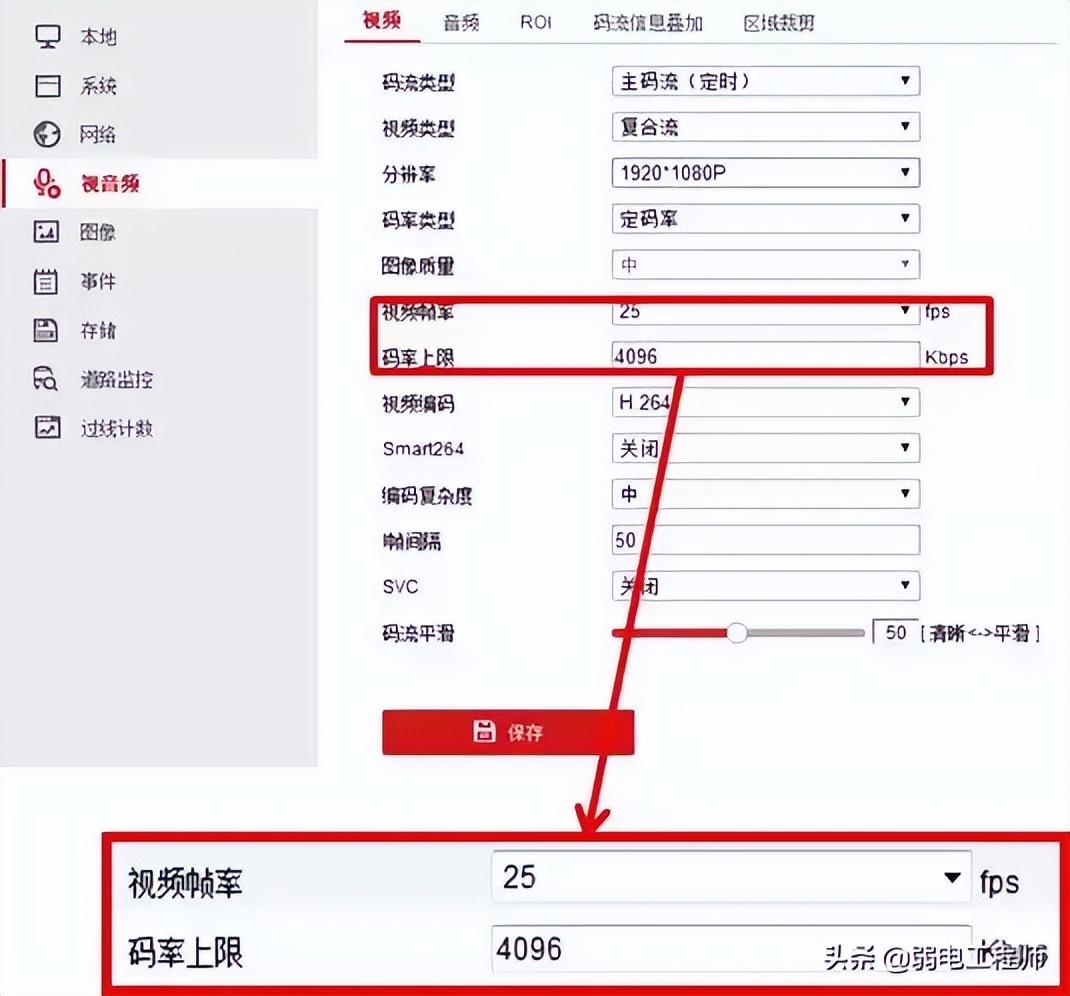
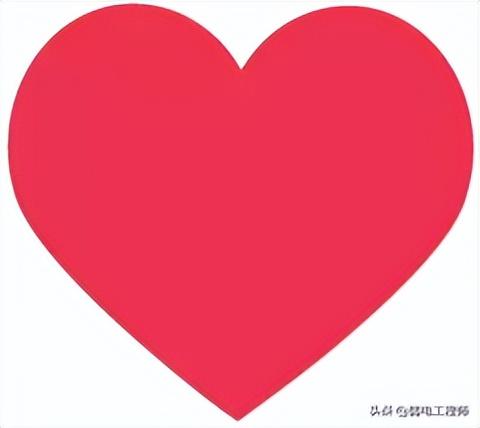
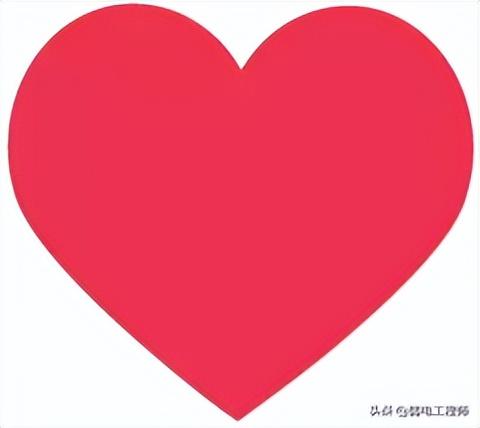 Plus la fréquence d'images est élevée, plus meilleure est la fluidité. Une fréquence d'images insuffisante provoquera une sensation de saut dans les objets en mouvement rapide. L'augmentation de la fréquence d'images nécessite la prise en charge du débit binaire, ce qui augmentera la pression sur la bande passante du réseau et le débit binaire. limite supérieure
Plus la fréquence d'images est élevée, plus meilleure est la fluidité. Une fréquence d'images insuffisante provoquera une sensation de saut dans les objets en mouvement rapide. L'augmentation de la fréquence d'images nécessite la prise en charge du débit binaire, ce qui augmentera la pression sur la bande passante du réseau et le débit binaire. limite supérieure
Fonction : ajustez la qualité d'encodage de l'image et déterminez la quantité de données stockées dans la vidéo
Recommandation : selon les paramètres de résolution et de fréquence d'images, conservez généralement les valeurs par défaut d'usine 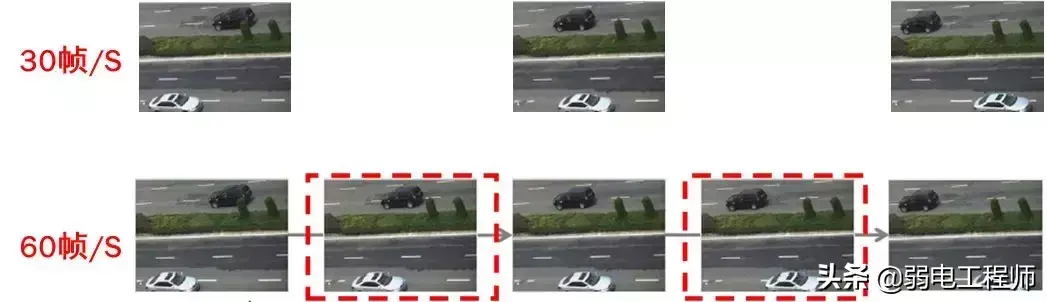
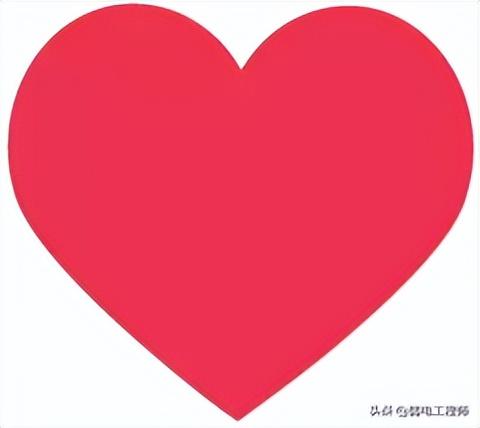
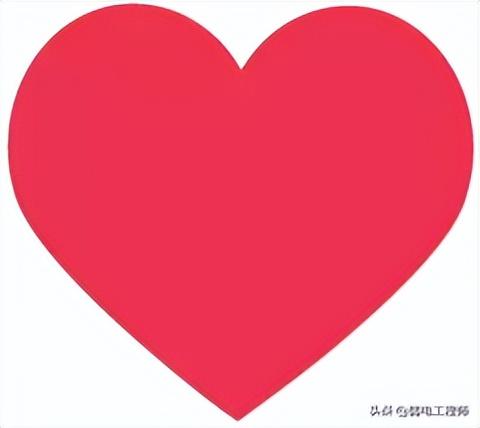
Le paramètre de débit binaire doit correspondre à la taille de la résolution. Plus la scène est complexe, plus la pression d'encodage est élevée, et plus de flux de code sont nécessaires lorsque la scène tourne, et plus encore. des flux de codes sont requis. Les images avec un débit binaire insuffisant apparaissent sous forme de bords ou des codes de couleur et des blocs de couleur apparaissent sur les objets en mouvement.
 Recommandation : choisissez MicIn pour le micro passif
Recommandation : choisissez MicIn pour le micro passif
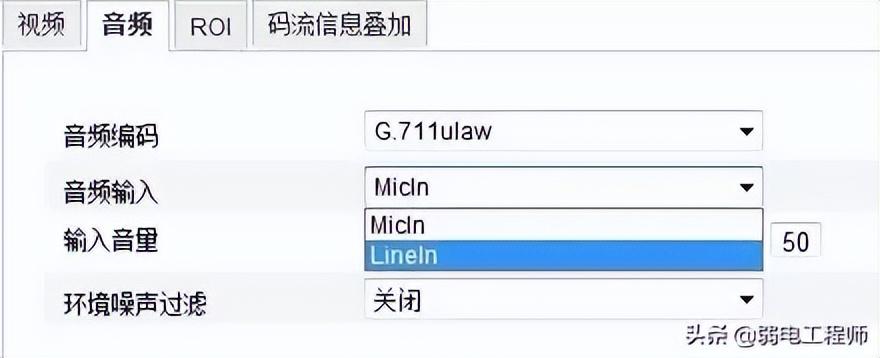 Recommandation : Ajustez en fonction du volume réel
Recommandation : Ajustez en fonction du volume réel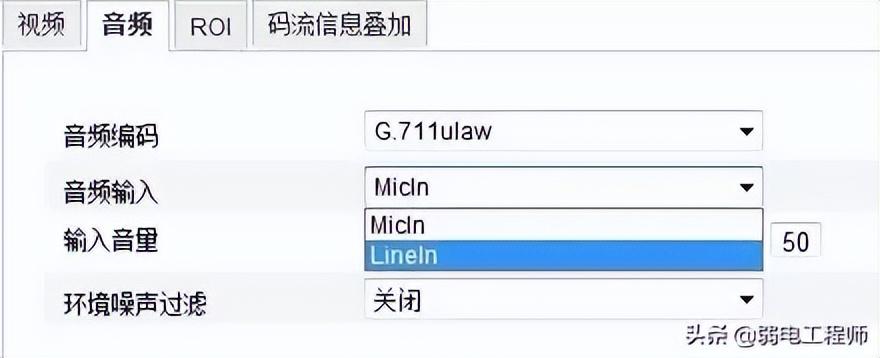
Son de lecture fort/bruit fort - RéduireFiltre de bruit environnementalFonction : Supprimer le bruit ambiantRecommandation : Allumez-la lorsque le bruit ambiant affecte la reconnaissance audio normaleAvec ces étapes, la caméra réseau peut être utilisée normalement~
Partager les connaissances : Comment résoudre le problème de la surveillance des câbles réseau dépassant 100 mètres
En pratique Dans les projets, une telle situation se produit souvent En raison du manque de préjugé, lors de la construction et de l'installation du projet, on constate que. la distance est longue et le câble réseau n'est tout simplement pas suffisant. Nous savons que qu'il s'agisse d'une ligne de catégorie 5e ou d'une ligne de catégorie 6, la distance de transmission est d'environ 100 mètres. Même les câbles réseau standard de catégorie 6 ne peuvent être que de 120 mètres. au maximum. Les câbles réseau ordinaires ne peuvent pas dépasser 90 mètres pendant la construction. Donc dans le projet, si la distance de transmission est de 300 mètres, ou si la distance s'avère trop longue, comment le résoudre ? Résumons ensemble cette problématique aujourd’hui. Méthode 1. Ajouter un interrupteur La catégorie 5 et la catégorie 6 font toutes deux 100 mètres. Si vous souhaitez augmenter la distance de transmission, des interrupteurs (équipements relais) peuvent être installés entre les deux paires torsadées. En théorie, jusqu'à 4 peuvent. être installé interrupteur. Si 4 commutateurs sont installés pour connecter 5 segments de câble réseau, la distance de transmission maximale théorique peut atteindre 500 m. Pour les projets de surveillance, si la distance de transmission dépasse 100 mètres, nous pouvons ajouter un interrupteur au milieu pour le relais et l'utiliser avec des lignes de catégorie 6, alors la distance de transmission sera étendue de 100 mètres, car l'interrupteur a pour fonction de amplifiant le signal afin que le signal réseau soit renforcé afin qu'il puisse être utilisé normalement.Mais si la distance est plus longue, 300 mètres ou 500 mètres, l'ajout de plusieurs commutateurs peut également résoudre le problème, mais le signal peut être instable après l'amplification à trois niveaux des commutateurs. Par conséquent, la meilleure façon d’ajouter des commutateurs est d’ajouter seulement deux commutateurs pour résoudre le problème de transmission dans un rayon de 300 mètres. Méthode 2. Utilisez des émetteurs-récepteurs à fibre optiquePour la transmission par câble réseau longue distance, l'atténuation du signal réseau est trop importante si la distance dépasse 300 mètres, une paire d'émetteurs-récepteurs à fibre optique peut être ajoutée au milieu. La transmission par fibre optique est le moyen le plus idéal, le signal est fluide et stable. Les émetteurs-récepteurs à fibre optique doivent également être appariés. Le port de transmission (TX) d'une extrémité de l'émetteur-récepteur est connecté au port de réception (RX) de l'autre extrémité de l'émetteur-récepteur. La transmission par fibre optique est utilisée entre les émetteurs-récepteurs. Le terminal de la caméra est connecté à l'émetteur-récepteur via un commutateur, la méthode de mise en réseau convient donc également à une couverture de surveillance à grande échelle et ses excellentes performances sont largement utilisées.


 1. Connexion point à point
1. Connexion point à point
Si plusieurs caméras sont concentrées, vous pouvez connecter les caméras au commutateur
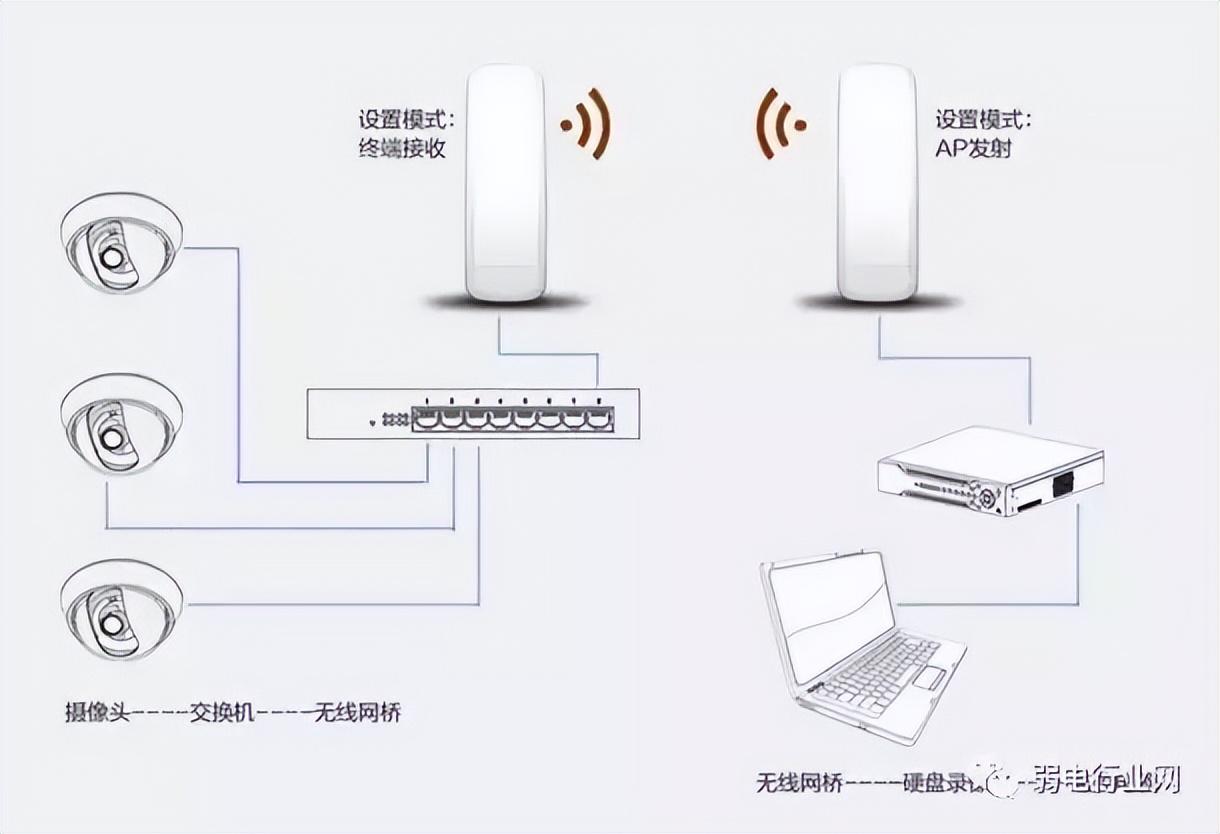
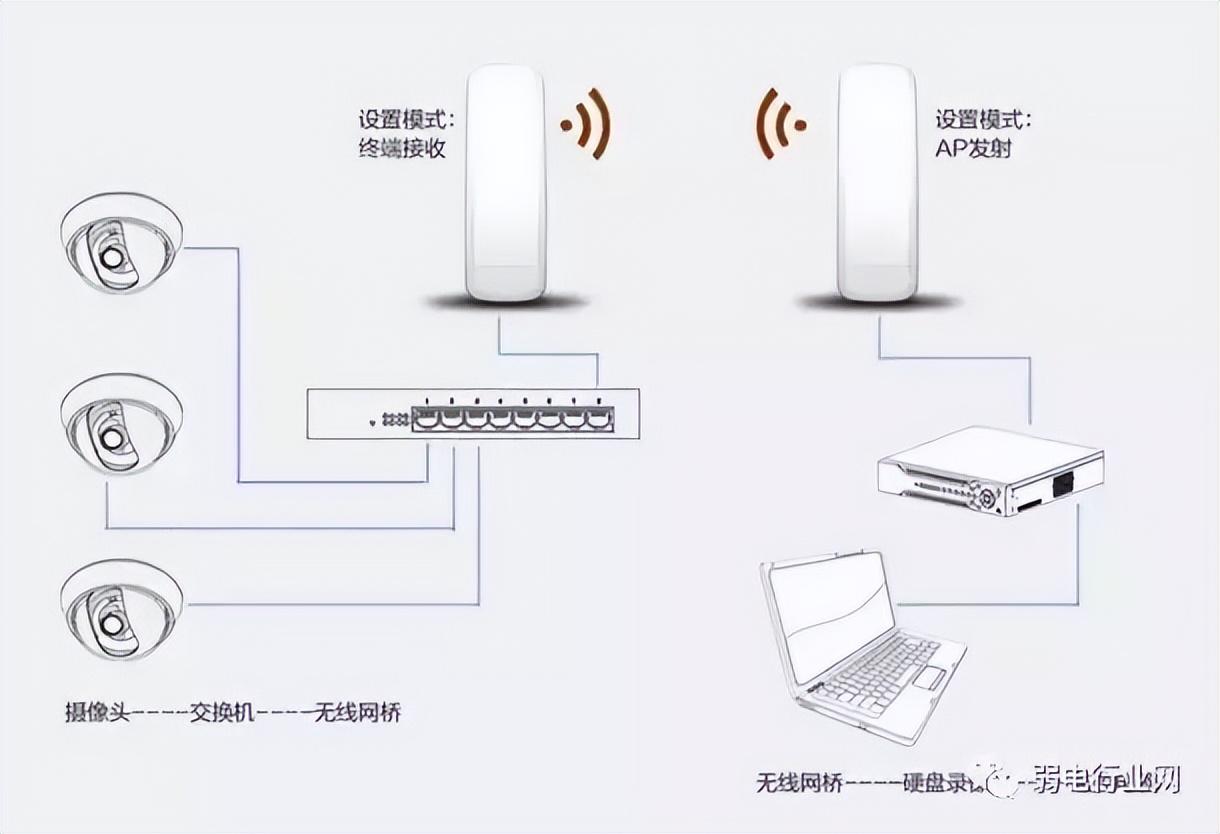
Si les caméras sont dispersées et éloignées, chaque caméra peut être configurée avec une paire de ponts réseau
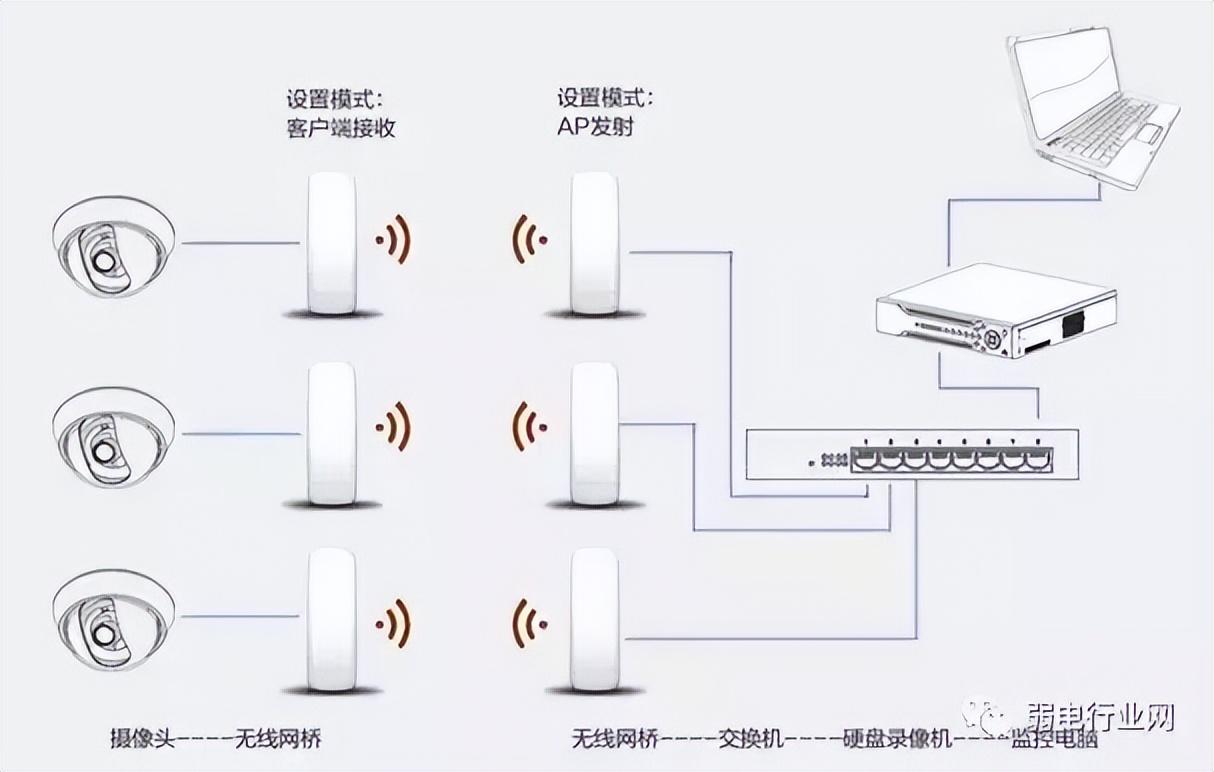
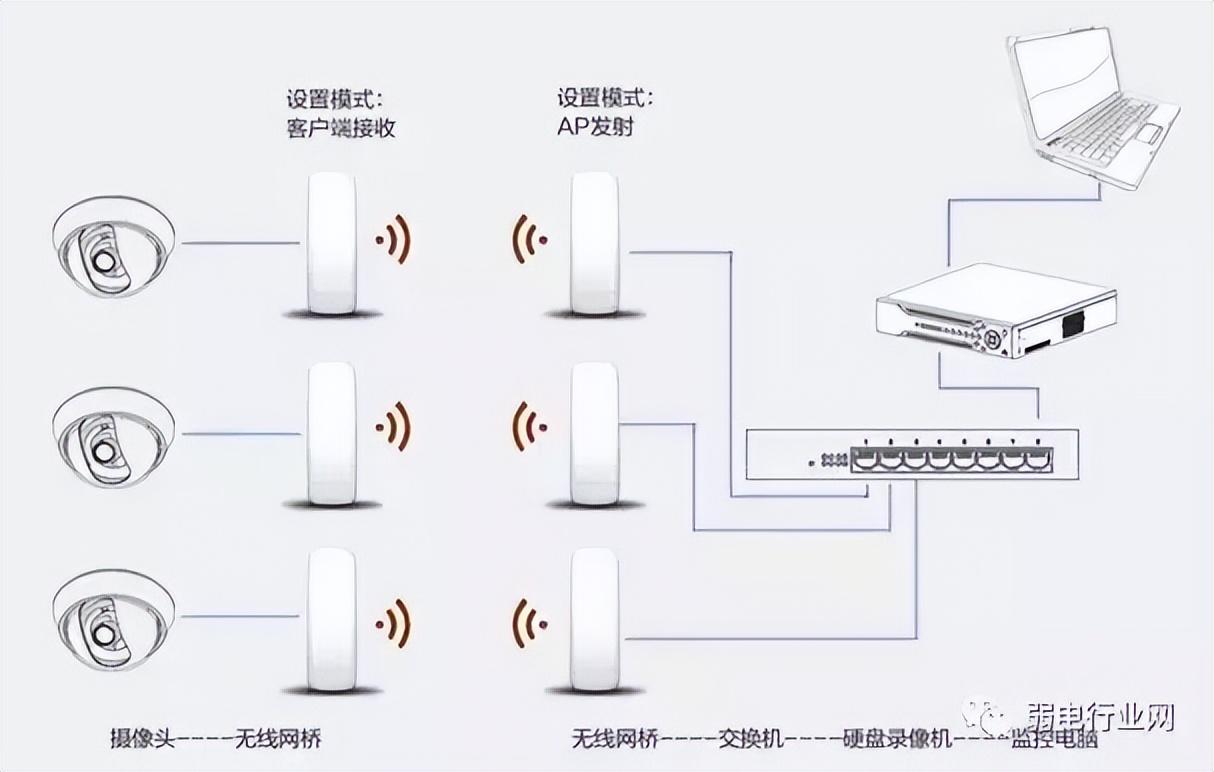
.
2 , Point à multipoint
Si l'angle entre la position de distribution de la caméra et le centre de surveillance est inférieur à 60 degrés, une transmission point à multipoint peut être envisagée. Peut réduire le pont émetteur et le coût.
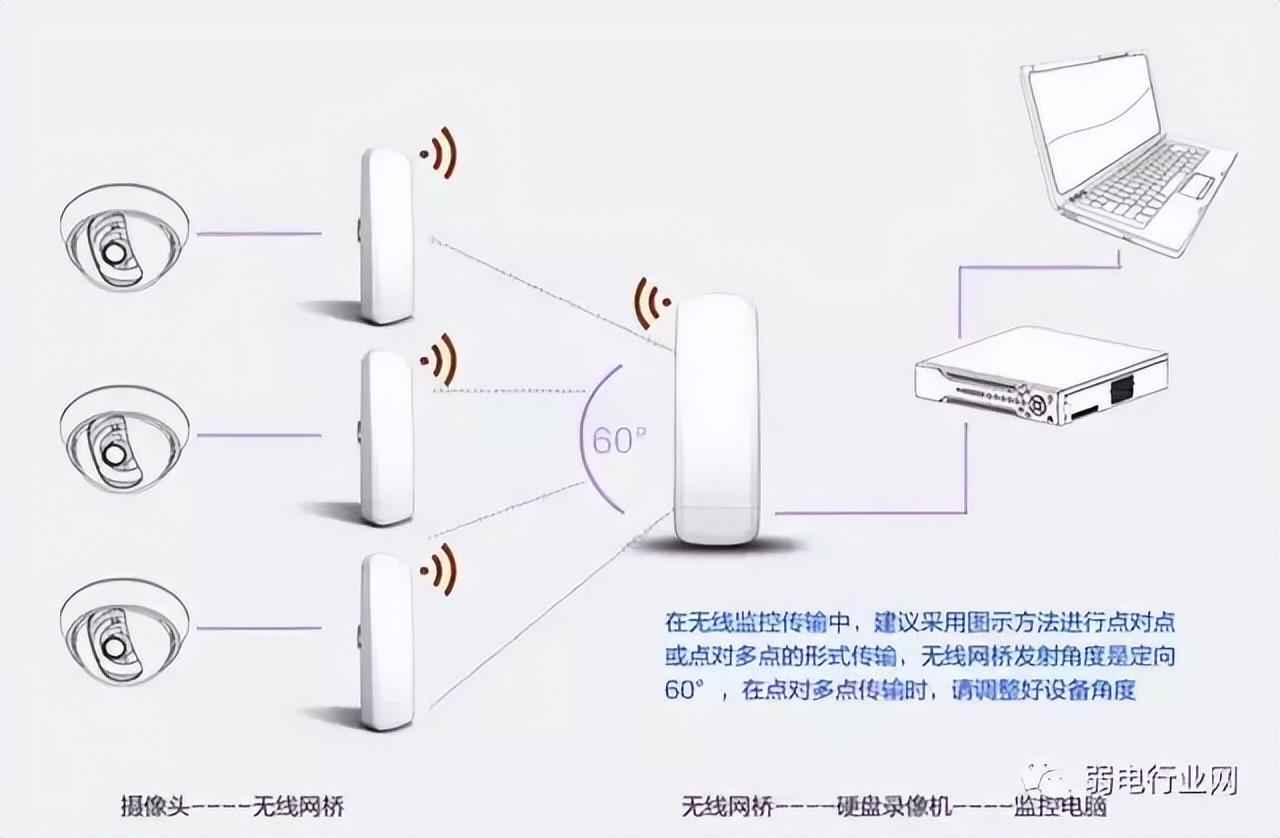
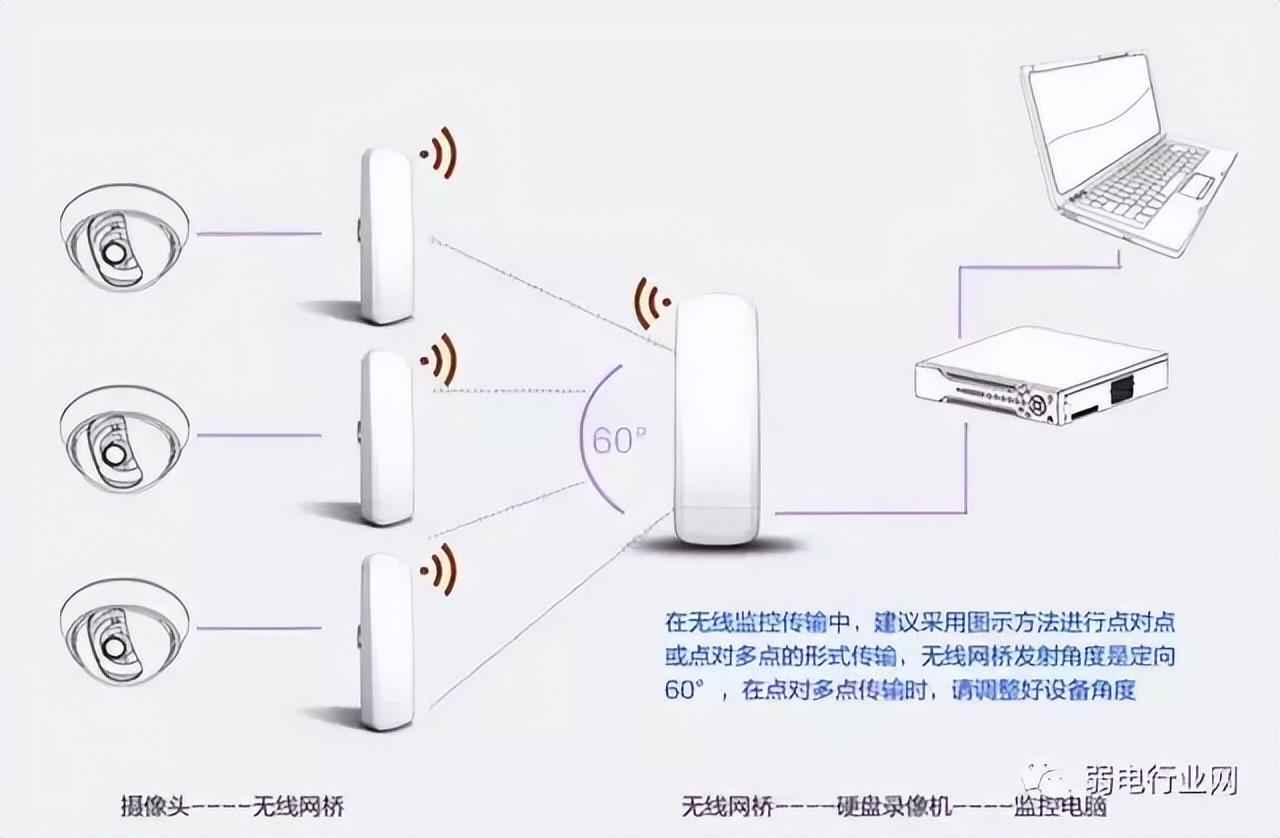
Les deux manières de ponter le réseau sont utilisées selon différents scénarios, comme dans la rue, dans les écoles, dans les usines, dans les immeubles de bureaux, sur les chantiers de construction, dans les parcs, dans les zones résidentielles et sur berges des rivières Frontières, ports, voire forêts, désert de Gobi, etc. Tant qu'il sera nécessaire d'installer un système de vidéosurveillance, un système de vidéosurveillance sans fil peut être utilisé et un pont réseau sera utilisé.
Résumé
1. Facilité d'utilisation
Ces trois méthodes ont leurs propres utilisations Si la distance de transmission est inférieure à 200 mètres, nous pouvons alors ajouter directement un commutateur au milieu pour continuer à utiliser la transmission par câble réseau. plus loin, si vous ne voulez pas de câblage compliqué, vous pouvez utiliser un pont réseau pour la transmission, ce qui est plus pratique.
S'il y a des obstacles entre les deux endroits et qu'il ne convient pas au réseau de pont sans fil, vous pouvez envisager d'utiliser un réseau de fibre optique au milieu. Les consommables requis sont une paire d'émetteurs-récepteurs optiques et des fibres de cuir.
2. Stabilité
Le signal du commutateur est relativement stable après environ deux relais. Le signal s'atténuera après trois relais. Cela ne convient qu'à la transmission sur une courte distance d'environ 200 mètres, ce qui permet d'économiser du temps et des efforts. est stable Les performances sont légèrement médiocres et sont affectées par de nombreux facteurs ; La méthode de mise en réseau à fibre optique est relativement simple. Les émetteurs-récepteurs à fibre optique sont utilisés par paires, avec une extrémité connectée à la caméra et l'autre extrémité connectée au commutateur de la salle informatique. les émetteurs-récepteurs à fibre optique sont connectés via des fibres revêtues. Les consommables de réseau à fibre optique ne sont pas très coûteux et sont stables et fiables.
Partager la méthode de facturation de surveillance et de maintenance
La surveillance et la maintenance sont une partie essentielle de la surveillance, mais le coût de la maintenance rend la tâche difficile pour de nombreux amis actuels faibles. Les amis du groupe technologique VIP actuel faible ont également posé des questions sur la surveillance. et maintenance plusieurs fois Comment faire un devis, nous allons donc aujourd'hui découvrir les méthodes de charge pour la surveillance et la maintenance.
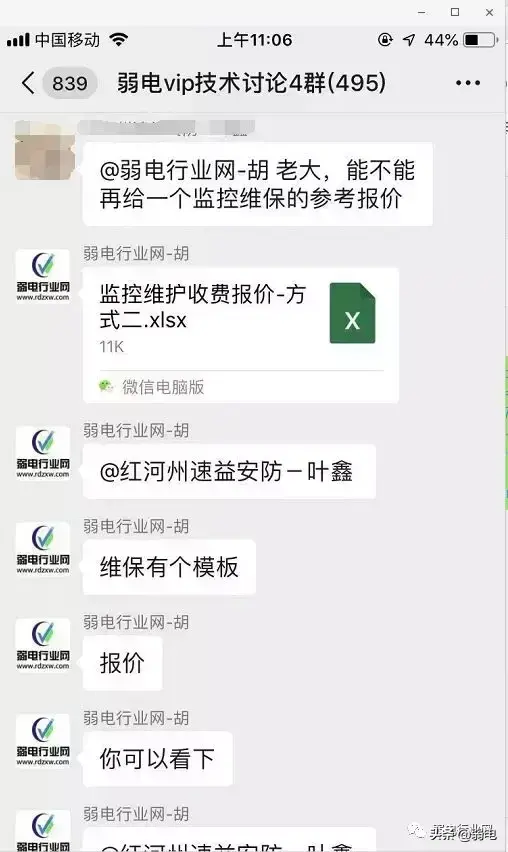
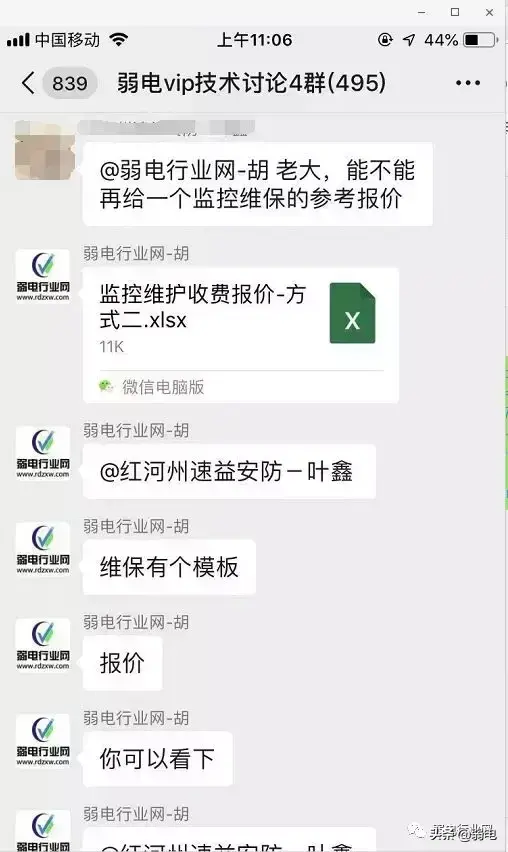
Il existe actuellement trois méthodes de charge principales :
A Chargez par heure, chargez après chaque réparation et bénéficiez d'une certaine période de garantie gratuite
B. , facturation par étape. Des frais annuels et mensuels sont requis pour assurer le fonctionnement normal de l'équipement ou du système.
C Les frais sont basés sur un pourcentage du coût du projet.
Ces trois méthodes sont toutes utilisées dans des projets réels à courant faible, en fonction des différentes conditions du projet. Jetons-les un par un.
1. Pay-per-view
La méthode du pay-per-view n'est plus beaucoup utilisée actuellement, mais elle est encore utilisée dans certains projets.
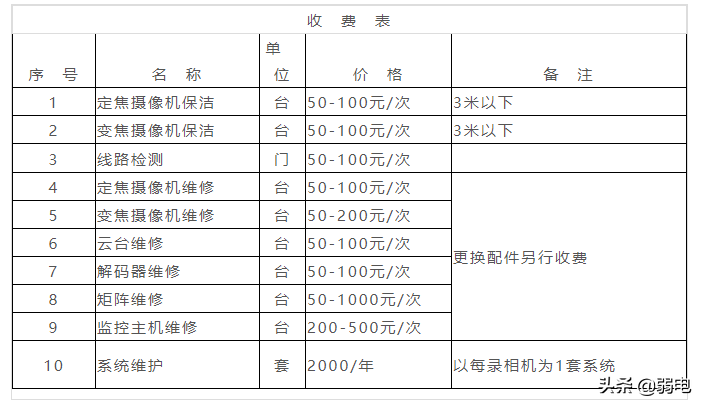
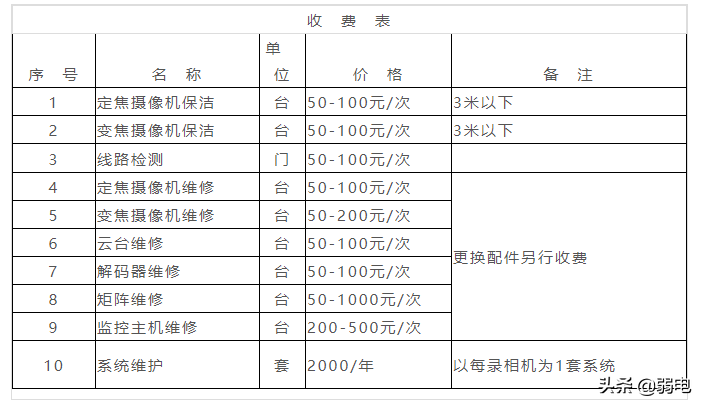
Ce qui précède est le contenu détaillé de. pour plus d'informations, suivez d'autres articles connexes sur le site Web de PHP en chinois!

Outils d'IA chauds

Undresser.AI Undress
Application basée sur l'IA pour créer des photos de nu réalistes

AI Clothes Remover
Outil d'IA en ligne pour supprimer les vêtements des photos.

Undress AI Tool
Images de déshabillage gratuites

Clothoff.io
Dissolvant de vêtements AI

AI Hentai Generator
Générez AI Hentai gratuitement.

Article chaud

Outils chauds

Bloc-notes++7.3.1
Éditeur de code facile à utiliser et gratuit

SublimeText3 version chinoise
Version chinoise, très simple à utiliser

Envoyer Studio 13.0.1
Puissant environnement de développement intégré PHP

Dreamweaver CS6
Outils de développement Web visuel

SublimeText3 version Mac
Logiciel d'édition de code au niveau de Dieu (SublimeText3)
 Instructions pour le clavier d'ordinateur portable Panasonic Introduction détaillée : Connaissance de base des fonctions du clavier d'ordinateur
Feb 06, 2024 pm 01:42 PM
Instructions pour le clavier d'ordinateur portable Panasonic Introduction détaillée : Connaissance de base des fonctions du clavier d'ordinateur
Feb 06, 2024 pm 01:42 PM
Aujourd'hui, avec le développement de la vie Internet, les ordinateurs sont devenus un outil essentiel pour étudier et travailler. La clé du fonctionnement d’un ordinateur réside dans le clavier et la souris que nous utilisons souvent. Récemment, de nombreux amis ont envoyé des messages privés à He Taitan, espérant que He Taitan pourra fournir un didacticiel détaillé sur les connaissances de base des fonctions du clavier d'ordinateur. Non, He Taitan, en réponse à la demande de chacun, souhaite partager avec vous les fonctions de chaque touche du clavier de l'ordinateur. Connaissance de base des fonctions du clavier d'ordinateur 1 : Partitions de clavier couramment utilisées Le clavier d'ordinateur est l'un des outils importants pour notre utilisation quotidienne des ordinateurs. Pour maîtriser rapidement les bases de l’informatique, il faut comprendre les bases des fonctions du clavier. Ici, je commencerai par les partitions de clavier couramment utilisées. Le clavier que nous utilisons quotidiennement est généralement divisé en quatre zones, à savoir la « zone du clavier de fonction » et la « zone du clavier principal ».
 Comment utiliser l'ancienne version du navigateur IE sous win11 ? Comment utiliser l'ancienne méthode Internet Explorer
Feb 10, 2024 pm 04:10 PM
Comment utiliser l'ancienne version du navigateur IE sous win11 ? Comment utiliser l'ancienne méthode Internet Explorer
Feb 10, 2024 pm 04:10 PM
Le système d'exploitation actuel est livré avec le navigateur Edge, mais comme certains sites Web nécessitent toujours l'utilisation de l'ancienne version du navigateur IE, comment utiliser l'ancienne version du navigateur IE dans Win11 ? Laissez ce site présenter soigneusement aux utilisateurs comment utiliser l'ancienne méthode du navigateur IE. Comment utiliser l'ancienne méthode du navigateur IE Étape 1 : Utilisez le navigateur Edge pour ouvrir le site Web, cliquez sur l'icône... dans le coin supérieur droit et sélectionnez l'option pour recharger en mode IE (après ouverture, la version de cet IE le navigateur est IE11). Étape 2 : Dans la barre d'invite contextuelle, cochez « Ouvrir cette page en mode Compatibilité » et « Ouvrir cette page en mode IE la prochaine fois » (si vous ne souhaitez pas
 Que dois-je faire si les images de la page Web ne peuvent pas être chargées ? 6 solutions
Mar 15, 2024 am 10:30 AM
Que dois-je faire si les images de la page Web ne peuvent pas être chargées ? 6 solutions
Mar 15, 2024 am 10:30 AM
Certains internautes ont constaté que lorsqu'ils ouvraient la page Web du navigateur, les images de la page Web ne pouvaient pas être chargées pendant une longue période. Que s'est-il passé ? J'ai vérifié que le réseau est normal, alors quel est le problème ? L'éditeur ci-dessous vous présentera six solutions au problème de l'impossibilité de charger les images de pages Web. Les images de la page Web ne peuvent pas être chargées : 1. Problème de vitesse Internet La page Web ne peut pas afficher les images. Cela peut être dû au fait que la vitesse Internet de l'ordinateur est relativement lente et qu'il y a davantage de logiciels ouverts sur l'ordinateur et que les images auxquelles nous accédons sont relativement volumineuses. peut être dû à un délai de chargement. Par conséquent, l'image ne peut pas être affichée. Vous pouvez désactiver le logiciel qui utilise la vitesse du réseau et le vérifier dans le gestionnaire de tâches. 2. Trop de visiteurs Si la page Web ne peut pas afficher d'images, c'est peut-être parce que les pages Web que nous avons visitées ont été visitées en même temps.
 Comment restaurer le navigateur Win11 IE en passant automatiquement au bord ?
Feb 11, 2024 am 08:50 AM
Comment restaurer le navigateur Win11 IE en passant automatiquement au bord ?
Feb 11, 2024 am 08:50 AM
Comment restaurer le navigateur Win11ie pour passer automatiquement au bord ? Après la mise à niveau du système win1, nous avons constaté que notre navigateur IE passait toujours automatiquement au navigateur Edge, ce qui rendait de nombreux utilisateurs très angoissés. Laissez donc ce site présenter soigneusement aux utilisateurs comment modifier le bord du navigateur de saut automatique win11ie. Win11ie passe automatiquement à la méthode de modification des bords du navigateur 1. Tout d'abord, nous ouvrons le navigateur et cliquons sur les « trois points ». 2. Ensuite, nous sélectionnons « Paramètres ». 3. Cliquez ensuite sur « Navigateur par défaut ». 4. Enfin, modifiez les paramètres pour le désactiver.
 Comment résoudre le problème selon lequel le navigateur Win10 ie ne peut pas télécharger de fichiers
Feb 14, 2024 am 11:39 AM
Comment résoudre le problème selon lequel le navigateur Win10 ie ne peut pas télécharger de fichiers
Feb 14, 2024 am 11:39 AM
Que dois-je faire s'il n'y a pas de réponse lors du téléchargement du navigateur Windows 10ie ? De nombreux utilisateurs constatent que leur navigateur IE ne peut pas télécharger de fichiers lorsqu'ils utilisent le système Win10, alors que se passe-t-il ? Laissez ce site présenter soigneusement aux utilisateurs comment résoudre le problème selon lequel le navigateur Win10ie ne peut pas télécharger de fichiers. Comment résoudre le problème selon lequel le navigateur Win10ie ne peut pas télécharger de fichiers 1. Tout d'abord, dans les options d'équipement d'Intenret Explorer, essayez de désactiver tous les modules complémentaires susceptibles d'être en cours d'exécution pour voir l'effet. 2. Dans Gear-Internet Options-Security-Custom Level d'Internet Explorer, vérifiez si le paramètre de téléchargement de fichier est activé. 3.
 Comment transférer des favoris entre Apple et Mac ?
Feb 03, 2024 pm 06:57 PM
Comment transférer des favoris entre Apple et Mac ?
Feb 03, 2024 pm 06:57 PM
Préface : De nombreux amis nous ont demandé comment transférer des favoris entre Apple et Mac. Cet article vous fournira des réponses détaillées et j'espère qu'il sera utile à tout le monde. Veuillez continuer à lire ! Les navigateurs des ordinateurs Apple peuvent-ils synchroniser les favoris ? En utilisant le même identifiant Apple et en activant la fonction de synchronisation, les utilisateurs Mac peuvent synchroniser automatiquement les favoris Safari. Cependant, il convient de noter que cette fonctionnalité ne s'applique qu'au navigateur Safari et ne peut pas être directement synchronisée avec d'autres navigateurs. Sur les ordinateurs Windows, les favoris Safari peuvent être synchronisés à l'aide d'iCloud, mais ils ne peuvent être importés que dans le navigateur IE. De plus, vous pouvez également utiliser Aisi Assistant pour sauvegarder entièrement les données de l'appareil, puis sélectionner « Mode facile » pour afficher les fichiers de sauvegarde pour une récupération complète. safari
 Comment configurer des sites de confiance dans win11_Comment ajouter des sites de confiance dans IE sous Windows11
May 08, 2024 pm 01:11 PM
Comment configurer des sites de confiance dans win11_Comment ajouter des sites de confiance dans IE sous Windows11
May 08, 2024 pm 01:11 PM
1. Tout d’abord, nous ouvrons le navigateur IE dans notre système, recherchons le bouton en forme d’engrenage dans le coin supérieur droit et cliquons dessus. 2. Après avoir cliqué dessus, vous verrez un menu déroulant, recherchez et cliquez sur [Paramètres d'affichage de compatibilité] 4. Entrez ensuite l'URL qui doit être ajoutée dans Ajouter ce site Web, puis cliquez sur [Ajouter] à droite.
 Comment définir le mode de compatibilité du navigateur à 360 vitesses
Feb 24, 2024 am 10:49 AM
Comment définir le mode de compatibilité du navigateur à 360 vitesses
Feb 24, 2024 am 10:49 AM
360 Speed Browser est une application de navigateur populaire qui permet aux utilisateurs d'accéder à Internet rapidement et en toute sécurité. Afin de résoudre le problème d'affichage anormal des pages ou d'impossibilité d'utiliser les fonctions normalement, 360 Extreme Browser fournit une fonction de mode de compatibilité pour permettre aux utilisateurs de mieux naviguer sur le Web. Alors comment paramétrer le mode de compatibilité du navigateur 360 speed ? Ne vous inquiétez pas, l'éditeur vous proposera un tutoriel sur la configuration du mode de compatibilité de 360 Speed Browser, j'espère qu'il pourra vous aider. Comment définir le mode de compatibilité de 360 Speed Browser 1. Ouvrez le 360 Speed Browser téléchargé à partir de ce site. Après avoir ouvert le logiciel, cliquez sur l'icône des trois barres horizontales dans le coin supérieur droit. 2. Cliquez sur [Paramètres] dans les options contextuelles. 3. Cliquez dans la fenêtre des paramètres de 360 Speed Browser ouverte





